Hulu 保存 - Huluの動画をダウンロード・録画する方法
「Huluの動画を保存する方法を教えて下さい。
Huluという動画配信サイトに今週入会したのですが、動画を保存できなくて困っています。
どなたか、Huluの動画を保存する方法を知っている方がいましたら教えていただけないでしょうか……」
多数のテレビ番組、映画、ミュージックビデオなどを提供でき、iPhone、Android携帯、iPad、PCなどを対応可能なので、Hulu(フールー)は人気動画サイトになっていきます。しかし、配信期限、ネットなどの原因でHuluの動画が見えなかったこともあります。こんな状況を避けるように、気に入るHulu動画を保存したほうがいいと思います。ここで、ダウンロード或いは録画することで、Huluのビデオを保存する方法をみんなにご紹介いたします。

StreamByte 動画ダウンローダー
- Netflix、Amazon Prime、Disney+、YouTube、HBO、Hulu6つのストリーミング動画プラットフォームから動画を一括でダウンロードできます。
- 動画を8倍速でダウンロード可能です。
- 最高8Kの画質で動画を楽しめます。
- ブラウザ機能を使って、直接動画を探してダウンロードできます。
- 動画はロスレスでMP4、MKV、MOV形式で保存できます。
- 簡単にワンクリックで一括ダウンロードが可能です。
- 高解像度で快適に視聴できます。
- 元の音質で動画をダウンロードできます。完璧な音質で没入感のある視聴体験を提供します。
- オンラインビデオダウンローダーは、DRM(デジタル著作権管理)を解除できます。
- 複数の音声トラックと言語に対応しています。
Huluの動画をダウンロードして保存する
実は、2018年7月から、Huluは動画のダウンロード・オフライン再生に対応を始めました。下記の画面のように、動画の右側にダウンロードボタンが表示されている場合、この動画がダウンロードできます。ダウンロードボタンをクリックすることだけで、気軽にHulu動画を保存できます。また、Huluのダウンロード機能を使用する時、メニューの「設定」>「ダウンロード設定」から「ダウンロード」、「画質」、「自動削除」についての設定を調整できます。ダウンロードした動画は、メニューの「ダウンロードリスト」に追加されます。
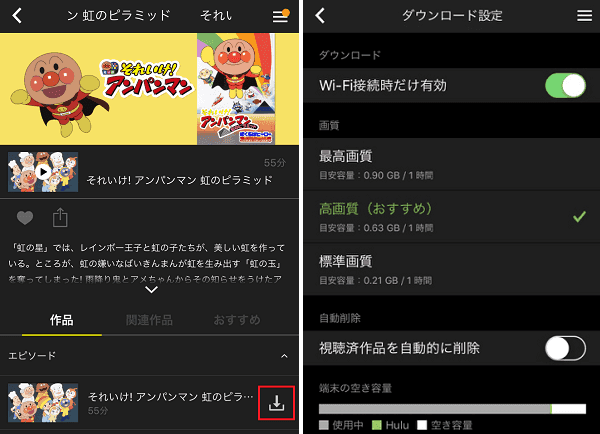
しかし、ダウンロードボタンがないなら、動画は権利関係などの原因でダウンロードできません。また、一つのアカウントにダウンロードして保存できるHulu動画数は最大25本です。その上、Huluのダウンロード機能は、スマホとタブレット限定で、PCなどで使用できないことに気をつけてください。
ダウンロードせず!Huluの動画を録画する
もし、ダウンロード機能を使用できなかったら、どうすればHulu動画を保存できますか。実は、ダウンロードのほかに、録画という方法もあります。では、パソコンとスマホでHuluの動画を録画する方法を一緒に見ましょう。
パソコンでHulu録画の方法
パソコンでHuluのビデオを録画するには、専門的な録画ソフトが必要です。ネットで検索すれば、いろいろな録画ソフトが出ます。しかし、比較した結果、4Videosoft 画面キャプチャーというソフトは使いやすいと思います。
このソフトはYouTube、ニコニコなど様々なオンライン動画、ゲーム実況などを簡単に録画できます。また、録音機能でSkype通話などをレコードすることもできます。録画する前に、録画範囲、レコードしたい音声(システム音、マイク音)も自由に設定できます。このソフトがあれば、Hulu動画の保存が簡単です。
PCでHulu動画を録画する手順:
1.4Videosoft 画面キャプチャーを起動
下記の無料ダウンロードリンクでこのHuluのビデオを録画できるソフトをダウンロード、インストール、起動します。
無料ダウンロード
Windows向け
![]() 安全性確認済み
安全性確認済み
無料ダウンロード
macOS向け
![]() 安全性確認済み
安全性確認済み
2.「録画 レコーダー」機能を選択
Hulu動画を保存したい場合、「録画 レコーダー」機能を選択してください。音声だけをレコードしたいなら、「音声 レコーダー」を選択できます。

3.Hulu 録画を開始
出た画面で録画範囲やシステム音、マイク音を自分の需要によって設定してから、右側の「REC」ボタンをクリックしてください。

4.録画を終了
操作バーの終了バタンをクリックすることで、Hulu動画の録画を終了できます。また、出た画面で録画したものを再生してチェックできます。

5.Hulu動画を保存
録画したものが気に入る場合、「ビデオを保存」ボタンをクリックしてください。その後、保存パスを設定して、「次へ」をクリックすれば、録画したHuluのビデオを保存できます。
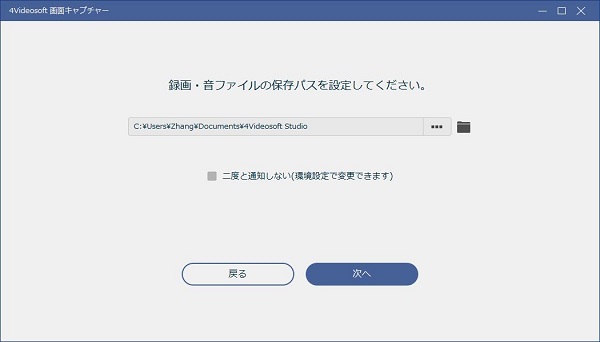
スマホでHulu録画の方法
iPhone
周知のとおり、iOS 11以降、iPhoneでは画面録画機能が追加されました。脱獄しなくても、気軽に好きな動画を録画できるようになりました。この録画機能を使用してiPhoneでHulu動画を保存することが非常に便利です。
1.「設定」>「コントロールセンター」>「コントロールをカスタマイズ」の順に選択して、「画面収録」の項目の前の「+」をタップして、画面収録機能をコントロールセンターに追加します。
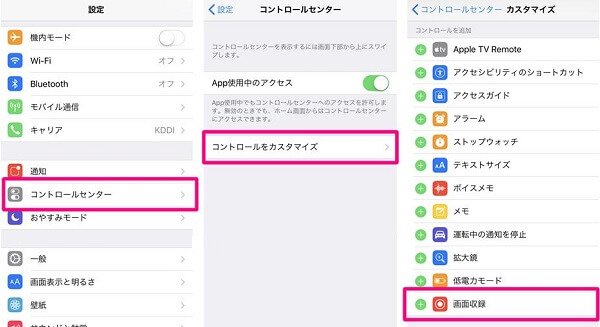
2.録画したいHulu動画を開いてから、iPhone画面の下端から上にスワイプして、画面下側の二重丸の画面録画ボタンをタップしてください。出た画面で「マイク」をタップして、「収録を開始」をクリックすれば、3 秒のカウントダウンが始まります。

3.Hulu動画の録画を終了したいとき、iPhone画面上部の赤いテータスバーをタップして、「停止」を選択してください。

Android
普通、AndroidでHulu動画を録画するなら、Android用の録画アプリが必要です。この中、AZ スクリーン レコーダーはトップクラスの評価を受けて、Root化も不要で、気軽に動画を録画できます。では、このアプリでHulu動画を保存する方法を簡単にご説明いたします。
1.このAndroid Hulu 録画 アプリを起動して、「設定」で解像度、フレームレート、ビットレートなどを設定します。その後、オレンジ色の録画開始ボタンをクリックしてください。
2.出た画面で「今すぐ開始」を選択すると、Hulu動画を録画できます。
3.録画を終了したいなら、スマホ画面の上から下にスワイプして、表示された通知センターで「AZ Screen Recoder」という項目の停止ボタンをクリックしてください。
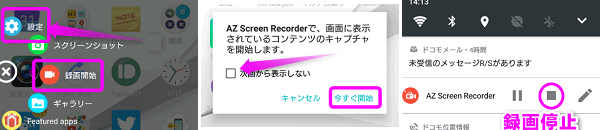
注:Xperiaスマホを使う場合、端末自体には録画機能が付いていることに気をつけてください。
Huluのダウンロード機能で簡単にHulu動画を保存できますが、制限で使用できないことがよくあります。では、必要があれば、ぜひ上記の方法でHulu動画を録画して保存してみてください。また、これらの方法でAbemaTV 録画、FC2ライブ 録画などもできます。
Hulu 保存についてのFAQ:
1.HuluのHDCPとは何ですか。
HDCPとは、High-bandwidth Digital Content Protectionの略称で、デジタルコンテンツの不正コピーを防ぐことを目的とした著作権保護技術です。Huluの動画コンテンツにはHDCPが施されているので、勝手に保存することができません。
2.Huluの動画をダウンロードする時、「ダウンロード数が上限に達してダウンロードできません」が出ました。なぜですか。
Huluを使用する時、ダウンロードして端末に保存できる本数には制限があります。アカウント一つに保存できる動画数は最大25本です。一つのアカウントでダウンロードした動画数が25を超えると、この提示が出てダウンロードできません。
3.Huluの動画を保存することが違法ですか。
許可がない場合、Huluの動画を保存することが禁止されます。しかし、私用してほかの人にあげないなら、大丈夫だと思います。利益の目的で商用するなら、絶対に違法となります。




